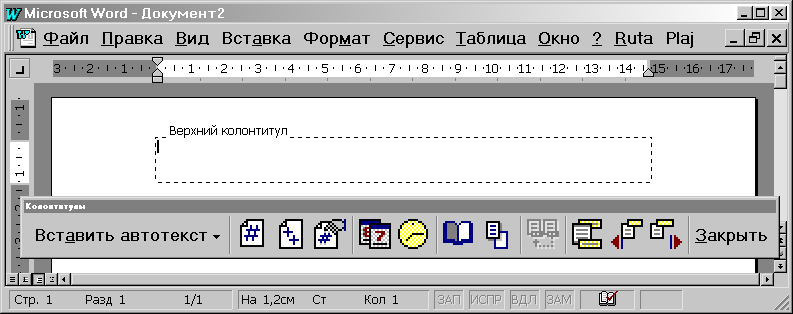- •Тема 1.1 Склад, архітектура та функціонування пк
- •Системний блок (сб).
- •Мал. 2 Структурна схема сб. Мікропроцесор (мп).
- •Оперативна пам’ять (оп).
- •Постійний запом’ятовуючий пристрій (пзп).
- •Винчестер або жорсткий диск.
- •Зовнішний запом’ятовуючий пристрій (ззп). Дисководи.
- •Принтер
- •Звукова карта.
- •Мережна плата.
- •Пристрої архивації даних.
- •Додаткові пристрої введення-виведення інформації.
- •Розділ 2. Основи інформатики та алгоритмізації Тема 2.1 Основи інформатики Складові частини інформатики. Технічні основи інформатики. Поняття інформації. Економічна інформація.
- •Тема 2.2 Формалізація та алгоритмізація обчислювальних процесів Поняття обчислювального процесу. Види обчислювальних процесів. Типи даних. Способи запису алгоритмів. Типи алгоритмів.
- •Вимоги до алгоритмів:
- •Способи опису алгоритмів
- •Графічний спосіб запису алгоритмів.
- •Алгоритм на мові псевдокодів.
- •Алгоритм на мови програмування.
- •Правила зображення блоків:
- •Типи алгоритмів
- •Тема 2.3 Основи програмування мовою Visual Basic for application (vba) Можливості Visual Basic. Змінні та оператори. Створення меню й діалогових вікон мовою Visual Basic.
- •3. Головне меню та панель інструментів. Головне меню складається з таких команд (пунктів): File, Edit, View, Project, Format, Debug, Run, Query, Diagram, Tools, Add-Ins, Window, Help.
- •Розділ 3. Програмне забезпечення пк
- •Тема 3.1 Операційна система ms dos.
- •Основні поняття ос. Команди роботи з каталогами в ms dos.
- •Сукупність спеціальних засобів які забеспечують:
- •Основні дії ос ms dos:
- •Каталоги.
- •Допоміжні команди ос мs dos.
- •Команди роботи з каталогами
- •Команди роботи з файлами в ms dos.
- •Копіювання файлів.
- •Робота з дисками, форматування дискет, оптимізація мд.
- •Тема 3.2 Операційна оболонка Norton Commander (nc). Панелі nc. Функціональні клавіші.
- •Тема 3.3 Операційна система Windows. Основні відомості. Робота з вікнами у Windows. Робота з документами та програмами.
- •Спеціальні папки Робочого стола
- •Панель задач
- •Корзина
- •Підготовка до вимикання комп'ютера
- •Проводник Windows
- •Копіювання файлів і папок
- •1 Спосіб:
- •2 Спосіб:
- •Основні операції з об’єктами Запуск програм
- •Пошук файлів
- •Створення ярлика
- •Зміна значка ярлика
- •Панелі інструментів
- •Координатні лінійки
- •Рядок стану
- •Режими відображення документа
- •Смуги прокручування
- •Мал.5 Створення нового документа
- •В Мал.7 ідкриття документа
- •Збереження документа
- •Редагування тексту
- •Скасування операцій над текстом
- •Копіювання тексту
- •Переміщення тексту
- •Пошук і заміна тексту
- •Контекстне меню
- •Форматування тексту
- •Зміна параметрів шрифту
- •Форматування абзаців
- •Стилі форматування
- •Уставлення розривів сторінок
- •Установлення колонтитулів
- •Друкування документів
- •Уставлення графічних об'єктів
- •Уставлення таблиць
- •Робоча книга
- •Виділення елементів таблиці
- •Заповнення вічок
- •Скасування операцій
- •Створення робочої книги
- •Відкриття робочої книги
- •Збереження робочої книги
- •Функції
- •Масиви формул
- •Повідомлення про помилки
- •Робота зі списками Основні терміни і визначення.
- •Автоматичне введення списків .
- •Редагування записів.
- •Операції з елементами таблиці Уставка елементів таблиці
- •Видалення елементів таблиці
- •Видалення вмісту елементів таблиці
- •Копіювання і переміщення даних
- •Пошук даних
- •Зaмінa даних
- •Операції з аркушами робочих книг
- •Текстові поля Створення текстового поля.
- •Переміщення і редагування текстового поля.
- •Створення малюнків.
- •Вставка файлів і впровадження об’єктів.
- •В ставка Рисунок
- •Формат даних Формат чисел
- •Маски форматів
- •Вирівнювання вмісту вічок
- •Установлення шрифту
- •Зміна розмірів рядків і стовпців
- •Оформлення таблиць
- •Групування елементів таблиці
- •Робота з вікнами
- •С творення нового вікна
- •Фіксація підвікон
- •Присвоєння імені вічку, інтервалу або формулі
- •Створення приміток
- •Робота з базами даних
- •Сортування даних
- •Форми даних
- •Установлення інтервалу критеріїв
- •Автофильтр
- •Расширенный фильтр
- •Робота з діаграмами
- •Друкування таблиць
- •Розділ 6. Системи управління базами даних (субд) Тема 6.1 Внутрішнє машинне забезпечення автоматизованих технологій. Тема 6.2 субд Місгоsoft Ассеss
- •Місrosoft Ассеss дозволяє:
- •Структура бд
- •Елементи бд:
- •Запуск Ассеss і вихід з нього
- •В ідкриття бд
- •Вихід з Ассеss
- •Структура вікна Ассеss
- •Режими роботи з Ассеss
- •Способи створення таблиць
- •Створення звязку між таблицями
- •Завантаження таблиць
- •Знищення запису в режимі форми:
- •Структура звіту
- •Тема 7.1: Загальні відомості про комп'ютерні мережі.
- •Підключення до Інтернету
- •Служби Інтернету
- •Пошта Інтернету
- •Формат html
- •Гипертекстові посилання
- •Адреса Web-сторінки
- •Пошук інформації в Інтернеті
- •Перегляд інформації в www
- •Мережної етикет і мережна безпека Відправлення повідомлень електронної пошти
- •Прийом повідомлень електронної пошти
- •Відправлення повідомлень у телеконференції
- •Безпека в World Wide Web
- •Тема 8.1 Система “1c Підприємство 7.5” компонента “Бухгалтерський облік”
- •1С: Бухгалтерія має гнучкі можливості організації обліку:
- •Поняття і терміни 1с:Бухгалтерия
- •Бухгалтерська звітність
Уставлення розривів сторінок
Microsoft Word автоматично розбиває текст на сторінки. Для уставлення додаткового розриву сторінки необхідно установити курсор у місце, з якого повинна починатися нова сторінка й викликати команду Разрыв із меню Вставка або натиснути комбінацію клавіш CTRL + ENTER. У діалоговому вікні Разрыв потрібно установити перемикач новую страницу та натиснути ОК.
Установлення колонтитулів
Колонтитул – текст або малюнок, що друкується унизу або угорі кожної сторінки документа. У колонтитулі за звичаєм розміщені номера сторінок, назва книги або поточної глави. В залежності від місця розташування (на верхньому або на нижньому полі сторінки) колонтитули бувають верхніми і нижніми. Текст, уведений до колонтитулу, форматується як звичайний текст.
Для створення колонтитулів слід вибрати команду Колонтитулы у меню Вид. При цьому відбувається автоматичний перехід у режим екрану Разметка страниц, тому що в режимі Обычный колонтитули не відображаються. На екрані з'являється піктографічне меню Колонтитулы (мал.30).
Для переходу з поля верхнього колонтитулу в поле нижнього колонтитулу й назад використовується кнопка 1 (мал.30).
Уведений текст колонтитулу розташовується в пунктирній рамці, що вказує межі колонтитулу. Для уставлення номерів сторінок використовується кнопка 2 (мал.30). Текст колонтитулу форматується як звичайний текст. У режимі відображення колонтитулу основний текст документа редагувати неможливо.
|
|||||||
|
2 |
|
3 |
6 |
1 |
4 |
5 |
Мал.19
Для створення на першій сторінці документа колонтитулу відмінного від колонтитулів інших сторінок необхідно викликати вікно Параметры страницы із меню Файл і в укладці Макет установити прапорець первой страницы. Якщо в цій укладці установити прапорець четных и нечетных страниц, то можна створити окремо колонтитул для парних і колонтитул для непарних сторінок. Викликати вікно Параметры страницы можна за допомогою кнопки 3 (мал.30) із панелі Колонтитулы. За допомогою кнопок 4,5 (мал.30) можна пересуватися між колонтитулом першої сторінки, парної і непарної сторінок. Якщо залишити поле колонтитула порожнім, то колонтитул буде відсутній.
Установлення прапорця четных и нечетных страниц впливає на весь документ, якщо він не поділений на розділи. Якщо документ поділений на декілька розділів, при уставленні колонтитулу в один розділ цей же колонтитул автоматично додається в усі розділи документа, якщо натиснута кнопка 6 (мал.30) (приєднати колонтитули поточної секції до колонтитулів попередньої). Щоб створити різні колонтитули для декількох частин документа, слід розірвати зв'язок між розділами. Для цього необхідно вибрати розділ, для якого слід створити інший колонтитул і віджати кнопку 6 (мал.30). Після цього необхідно змінити існуючий колонтитул або створити новий.
Для видалення колонтитулу слід вибрати команду Колонтитулы у меню Вид, виділити колонтитул, що необхідно видалити й натиснути клавішу Delete. При зміні або видаленні колонтитулу в будь-якому розділі, так само змінюються або видаляються колонтитули в інших розділах, якщо зв'язок із попереднім розділом не буде розірваний примусово за допомогою кнопки 6 (мал.30).